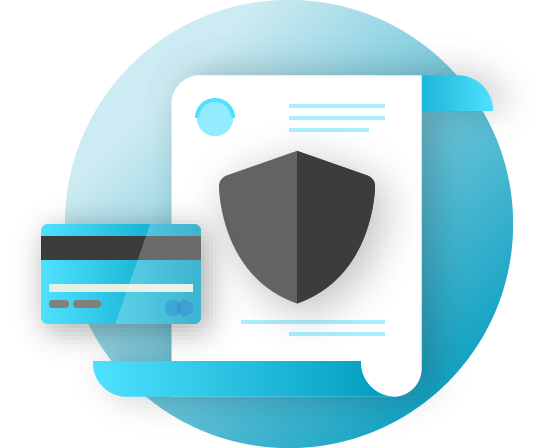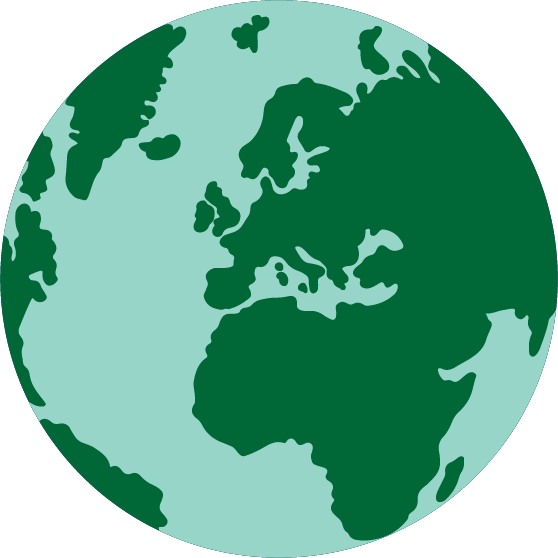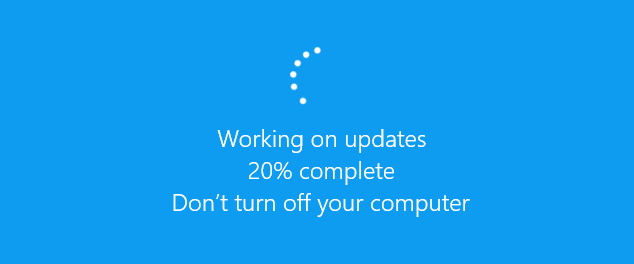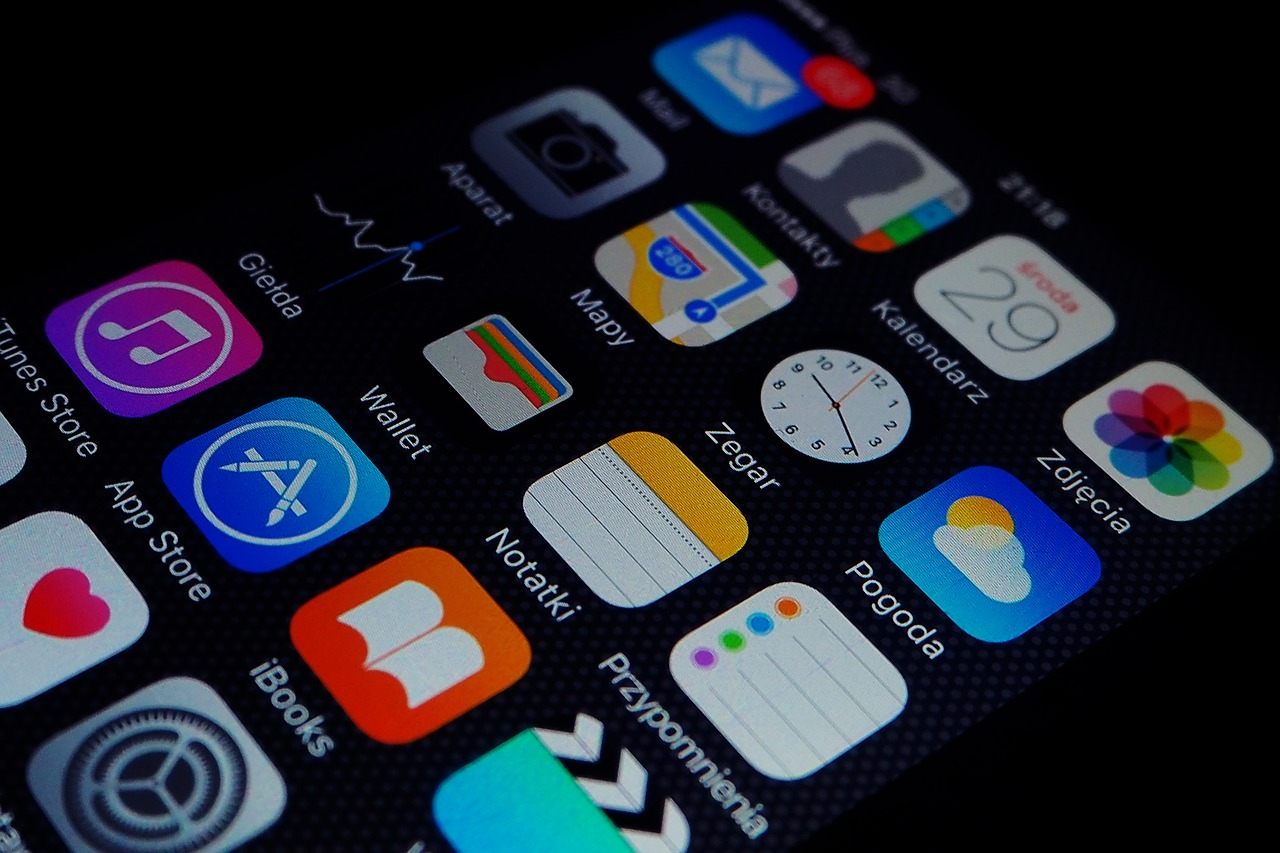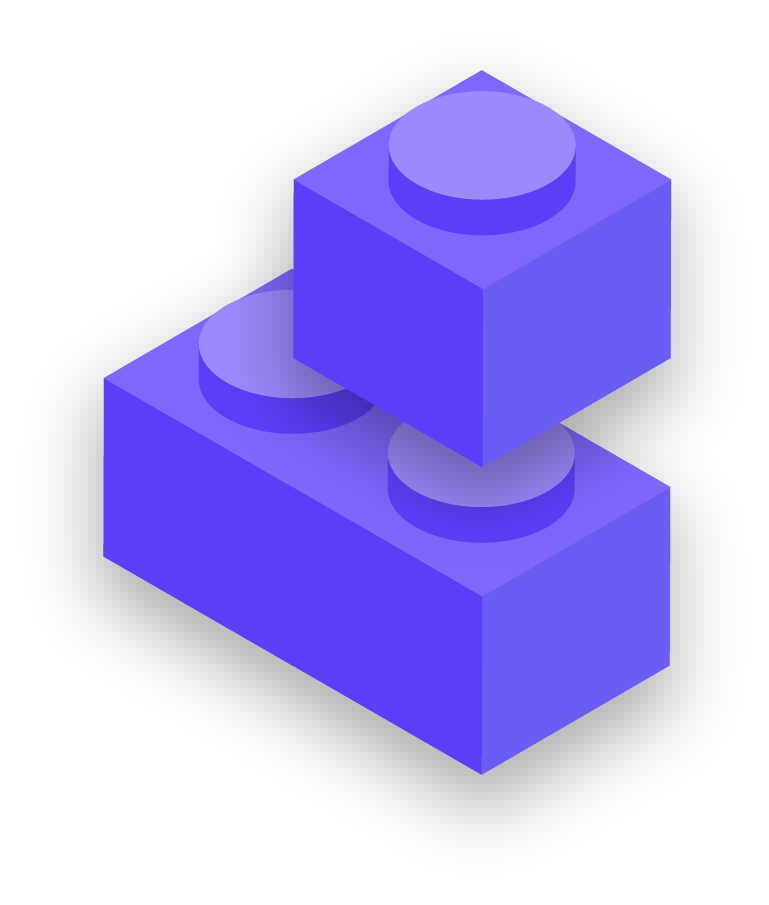Acceso al dispositivo físico por pérdida o robo
Para evitar un compromiso físico, es esencial mantener sus dispositivos físicamente seguros. En resumen, no facilite que un adversario le robe o incluso le quite temporalmente su dispositivo. Mantenga los dispositivos bajo llave si los deja en casa o en la oficina. O si considera que es más seguro, llévelos consigo. Por supuesto, esto significa que parte de la seguridad de los dispositivos es la seguridad física de sus espacios de trabajo (ya sea en un entorno de oficina o en casa). Es posible que tenga que instalar cerraduras sólidas, cámaras de seguridad u otros sistemas de vigilancia, especialmente si su organización corre un alto riesgo. Recuerde al personal que debe tratar los dispositivos de la misma manera que trataría una gran cantidad de dinero en efectivo: no los deje tirados, desatendidos o desprotegidos.
¿Qué pasa si me roban un dispositivo?
Para limitar el impacto ocasionado si alguien consigue robar un dispositivo (o si solo acceden a él durante un breve período de tiempo), asegúrese de imponer el uso de contraseñas o códigos de acceso en las computadoras y teléfonos de todos. Los mismos consejos sobre contraseñas de la sección Contraseñas de este Manual se aplican a una buena contraseña para una computadora de escritorio o portátil. A la hora de bloquear el teléfono, utilice códigos de al menos seis u ocho dígitos y evite utilizar “patrones de deslizamiento” para desbloquear la pantalla. Para obtener más consejos sobre los bloqueos de pantalla, consulte el Data Detox Kit de Tactical Tech. El uso de buenas contraseñas para los dispositivos hace mucho más difícil que un adversario pueda acceder rápidamente a la información de su dispositivo en caso de robo o confiscación. Con un código de acceso seguro, activar el Face ID o el desbloqueo por huella dactilar puede estar bien, pero asegúrese de desactivarlo (dejando habilitado su código de acceso seguro) antes de cualquier actividad de alto riesgo, como protestas o cruces de fronteras, si usted y su personal están preocupados por la confiscación del dispositivo por parte de las autoridades.
Asegúrese de que todos los dispositivos emitidos por el parlamento también estén inscritos en un dispositivo móvil o sistema de gestión de terminales. Si bien no son económicos, estos sistemas permiten que su parlamento aplique políticas de seguridad en todos los dispositivos, localice uno y borre su contenido potencialmente confidencial en caso de robo, pérdida o confiscación. Si bien existen muchas soluciones diferentes para la administración de dispositivos móviles, algunas opciones confiables que funcionan en todas las plataformas (iPhones, Android, Mac y Windows) incluyen Hexnode, Meraki Systems Manager de Cisco, IBMs MDM y la función integrada de Mobile Device Management de Google Workspace. . Si el costo es un factor limitante, al menos anime a los miembros y al personal a utilizar las funciones integradas "Buscar mi dispositivo" en sus teléfonos inteligentes personales y emitidos por el parlamento, como Find My iPhone de iPhone y Find My Device de Android.
¿Y el cifrado de los dispositivos?
Es importante utilizar el cifrado, codificando los datos para que sean ilegibles e inutilizables, en todos los dispositivos, especialmente en computadoras y teléfonos inteligentes. Si es posible, debe configurar todos los dispositivos de su parlamentos con algo llamado cifrado de disco. El cifrado de disco significa que la totalidad de un dispositivo está cifrada, de modo que un adversario, si lo robara físicamente, no podría extraer el contenido del dispositivo sin conocer la contraseña o la clave que se utilizó para cifrarlo.
Muchos teléfonos inteligentes y computadoras ofrecen cifrado de disco. Los dispositivos de Apple, como los iPhone y los iPads, activan convenientemente el cifrado de disco cuando se establece un código de acceso normal del dispositivo. Las computadoras Apple que usan macOS ofrecen una función llamada FileVault que puede activar para el cifrado de disco completo.
Los equipos con Windows que ejecutan licencias profesionales, empresariales o educativas ofrecen una función llamada BitLocker que puede activar para el cifrado de disco completo. Puede activar BitLocker siguiendo estas instrucciones de Microsoft; probablemente lo tenga que activar primero el administrador de su organización. Si el personal solo tiene una licencia doméstica para sus computadoras Windows, BitLocker no está disponible. Sin embargo, aún pueden activar el cifrado de disco completo al ir a “Update & Security” (Actualización y seguridad) > “Device encryption” (Cifrado de dispositivos) en la configuración del sistema operativo Windows.
Los dispositivos Android, a partir de la versión 9.0, vienen con el cifrado de archivos activado de manera predeterminada. El cifrado basado en archivos de Android funciona de forma diferente al cifrado de disco, pero proporciona una gran seguridad. Si utiliza un teléfono Android relativamente nuevo y ha establecido un código de acceso, el cifrado basado en archivos debería estar activado. Sin embargo, es una buena idea comprobar la configuración para estar seguro, especialmente si el teléfono tiene más de un par de años. Para comprobarlo, vaya a “Settings” > “Security” (Ajustes > Seguridad) en su dispositivo Android. Dentro de la configuración de seguridad, debería ver una subsección de “cifrado” o “cifrado y credenciales”, que le indicará si su teléfono está cifrado y, si no, le permitirá activar el cifrado.
En el caso de las computadoras (ya sean Windows o Mac), es especialmente importante guardar las claves de cifrado (denominadas claves de recuperación) en un lugar seguro. En la mayoría de los casos, estas “claves de recuperación” son esencialmente contraseñas largas o frases de contraseña. En caso de que olvide la contraseña normal de su dispositivo o de que ocurra algo inesperado (como una falla del dispositivo), las claves de recuperación son la única forma de recuperar sus datos cifrados y, si es necesario, trasladarlos a un nuevo dispositivo. Así que cuando active el cifrado de disco, asegúrese de guardar estas claves o contraseñas en un lugar seguro, como una cuenta segura en la nube o el administrador de contraseñas de su parlamento.
Acceso remoto a dispositivos, también conocido como piratería
Además de mantener los dispositivos físicamente seguros, es importante mantenerlos libres de malware. La publicación Security-in-a-Box de Tactical Tech ofrece una descripción útil de lo que es el malware y por qué es importante evitarlo, lo que se adapta ligeramente en el resto de esta sección.
Entender y evitar el malware
Hay muchas maneras de clasificar el malware (un término que significa software malicioso). Los virus, el spyware, los gusanos, los troyanos, los rootkits, el ransomware y los cryptojackers son todos tipos de malware. Algunos tipos de malware se propagan por internet a través del correo electrónico, los mensajes de texto, las páginas web maliciosas y otros medios. Algunos se propagan a través de dispositivos como las memorias USB que se utilizan para intercambiar y robar datos. Y, mientras que algunos tipos de malware requieren que un objetivo desprevenido cometa un error, otros pueden infectar silenciosamente los sistemas vulnerables sin que usted haga nada malo.
Además del malware general (que se libera ampliamente y está dirigido al público en general), el malware selectivo suele utilizarse para interferir o espiar a una persona, organización o red en particular. Los delincuentes habituales utilizan estas técnicas, pero también lo hacen los servicios militares y de inteligencia, los terroristas, los acosadores en línea, los cónyuges maltratadores y los actores políticos sospechosos.
Se llamen como se llamen y se distribuyan como se distribuyan, los programas maliciosos pueden arruinar las computadoras, robar y destruir datos, perturbar las operaciones parlamentarias, invadir la privacidad y poner en peligro a los usuarios. En resumen, el malware es realmente peligroso. Sin embargo, hay algunas medidas sencillas que su parlamentos puede tomar para protegerse contra esta amenaza común.
¿Nos protegerá una herramienta contra el malware?
Lamentablemente, las herramientas contra el malware no son una solución completa. Pero es una muy buena idea utilizar algunas herramientas básicas y gratuitas como base. Con nuevos riesgos tan frecuentes en el mundo real, el malware cambia tan rápido que confiar en cualquier herramienta de este tipo no puede ser su única defensa.
Si utiliza Windows, debería echar un vistazo al Windows Defender incorporado. Las computadoras Mac y Linux no llevan incorporado un software contra el malware, ni tampoco los dispositivos Android e iOS. Puede instalar una herramienta de confianza y de uso gratuito como Bitdefender o Malwarebytes para esos dispositivos (y también para las computadoras con Windows). Pero no confíe en eso como su única línea de defensa, ya que seguramente no resistirán algunos de los nuevos ataques más específicos y peligrosos.
Además, tenga mucho cuidado de descargar únicamente herramientas contra malware o antivirus de buena reputación de fuentes legítimas (como los sitios web con enlaces mencionados anteriormente). Por desgracia, existen muchas versiones falsas o comprometidas de herramientas contra malware que hacen mucho más daño que bien.
Si utiliza Bitdefender u otra herramienta contra malware en su parlamento, asegúrese de no ejecutar dos de ellas al mismo tiempo. Muchas de ellas identificarán el comportamiento de otro programa contra el malware como sospechoso y detendrán su ejecución, lo que dejará a ambos en mal funcionamiento. Bitdefender u otros programas contra el malware de buena reputación pueden actualizarse gratuitamente, y el Windows Defender incorporado recibe actualizaciones junto con su computadora. Asegúrese de que su software contra malware se actualice con regularidad (algunas versiones de prueba del software comercial que se entrega con la compra de una computadora se desactivan después de que expira el período de prueba, lo que vuelve al software más peligroso que útil). Cada día se escriben y distribuyen nuevos programas de malware, y su computadora se volverá rápidamente más vulnerable si no se mantiene al día con las nuevas definiciones de malware y las técnicas contra el malware. Si es posible, debe configurar su software para que instale las actualizaciones automáticamente. Si su herramienta contra malware tiene una función opcional “siempre activa”, debe activarla y considerar la posibilidad de escanear ocasionalmente todos los archivos de su computadora.
Mantener los dispositivos actualizados
Las actualizaciones son esenciales. Utilice la última versión de cualquier sistema operativo que se ejecute en un dispositivo (Windows, Mac, Android, iOS, etc.), y mantenga ese sistema operativo actualizado. Mantenga también actualizado el resto del software, el navegador y los complementos del mismo. Instale las actualizaciones tan pronto como estén disponibles, idealmente activando las actualizaciones automáticas. Cuanto más actualizado esté el sistema operativo de un dispositivo, menos vulnerabilidades tendrá. Piense en las actualizaciones como si pusiera una curita sobre un corte abierto. Sella una vulnerabilidad y reduce en gran medida la posibilidad de que su computadora se infecte. Desinstale también el software que ya no utilice. El software obsoleto suele tener problemas de seguridad, y es posible que haya instalado una herramienta que el desarrollador ya no actualiza, lo que la hace más vulnerable a los hackers.